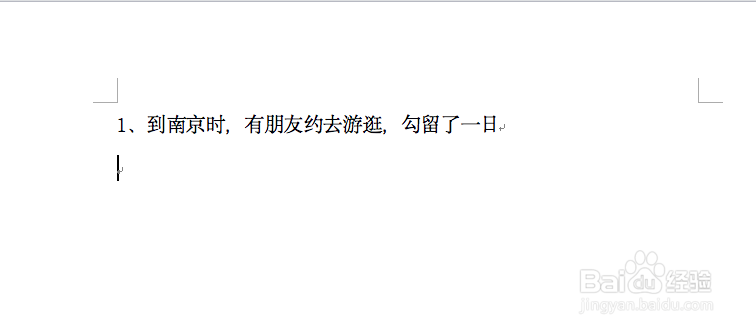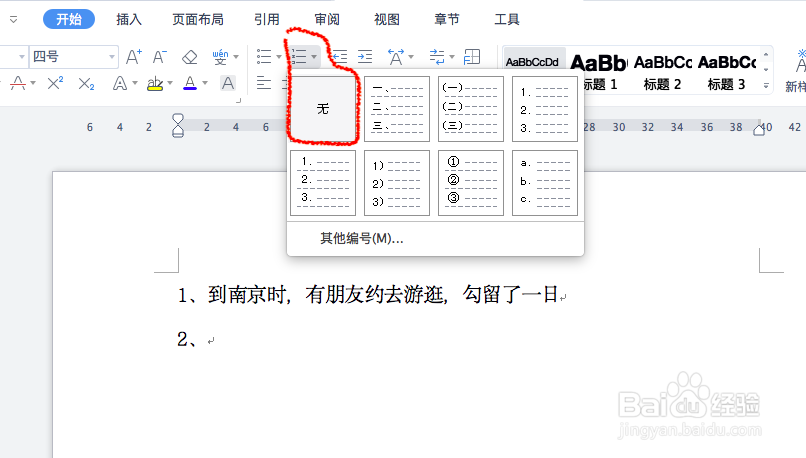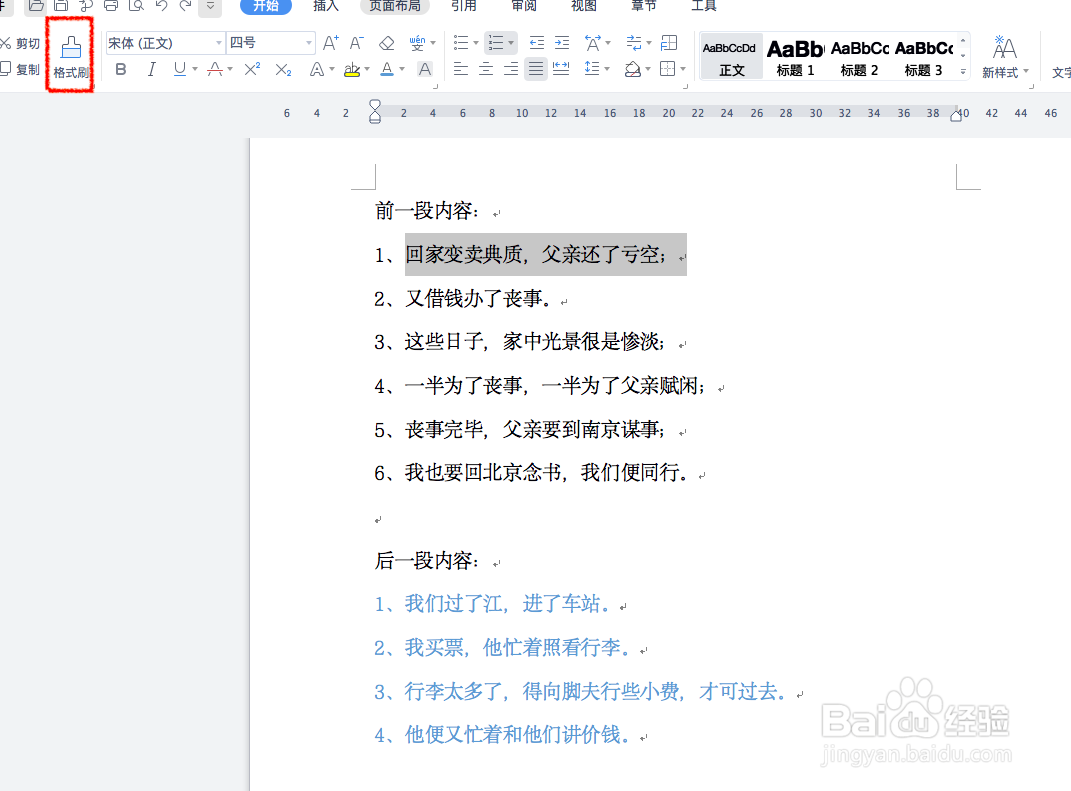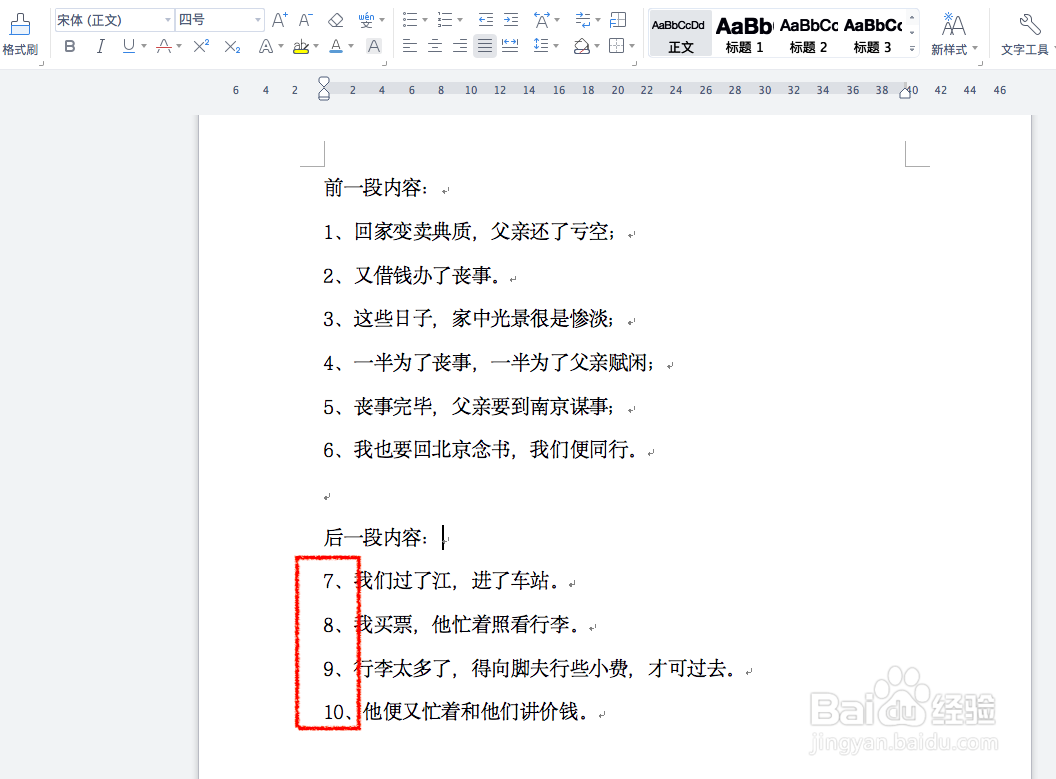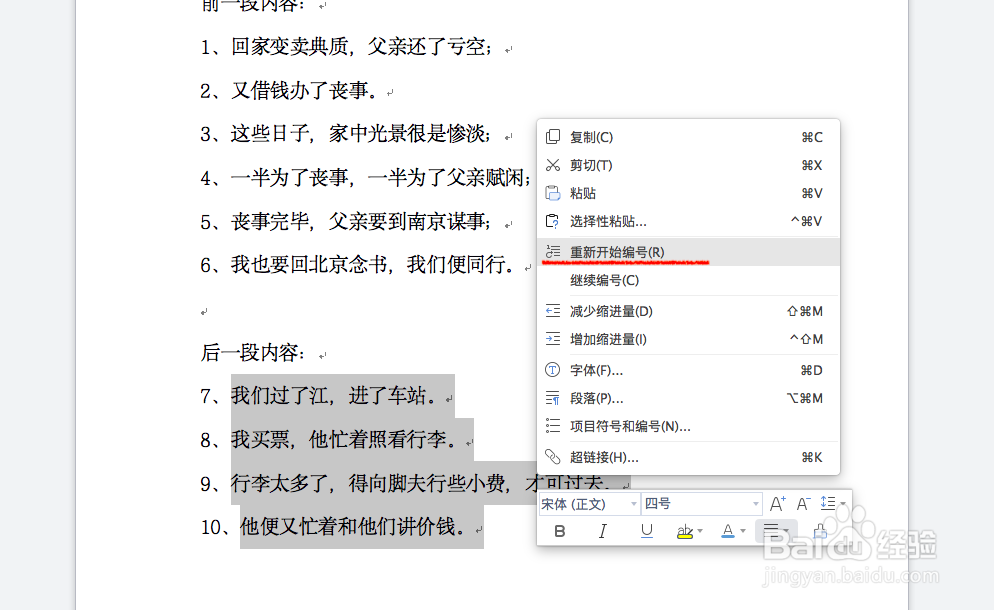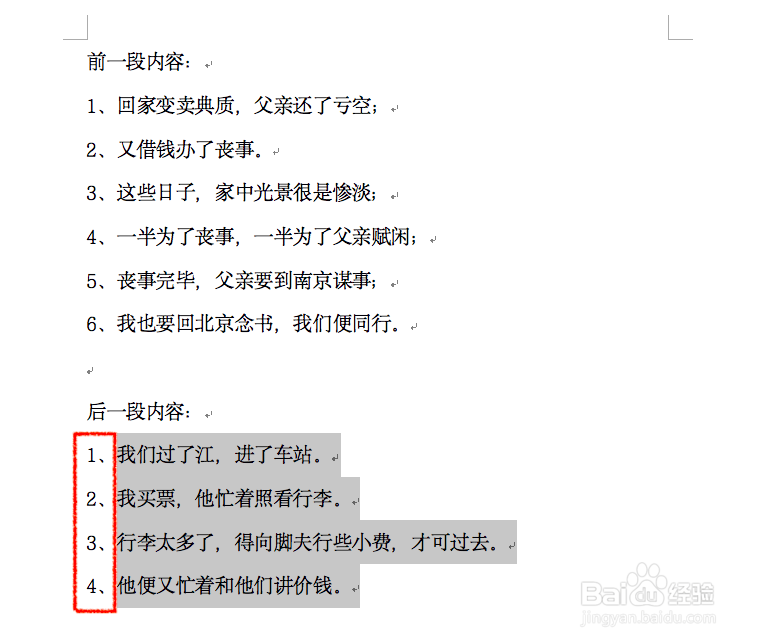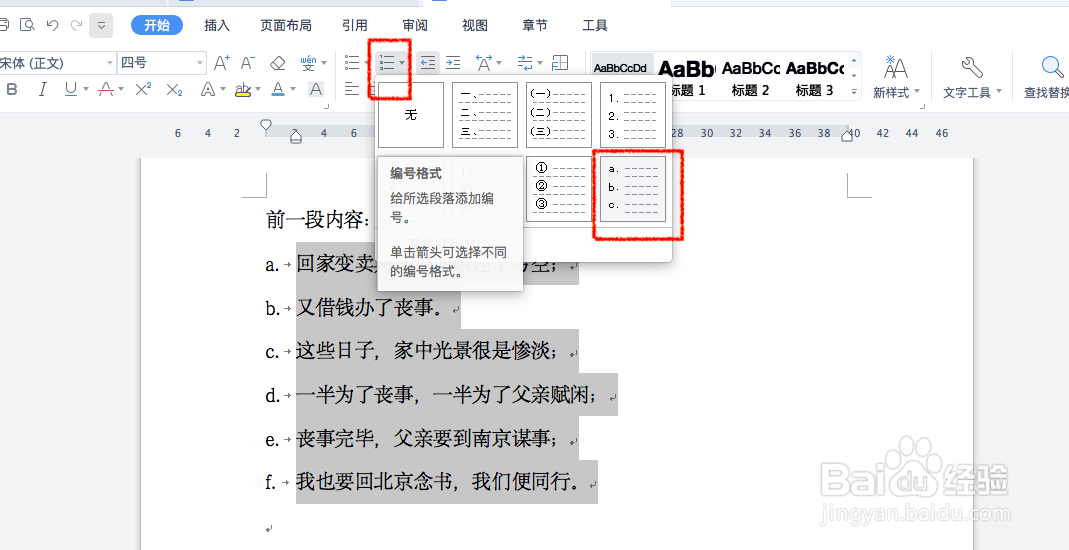Word编辑过程中如何取消自动编号
1、第一,用键盘上Enter键换行后,自动出现编号,此时,只需要再次点击Enter键,自动编号就会消失。
2、第二、将鼠标的光标放在自动编号的数字旁边,然后在开始选项卡中,找到编号的符号,点击第一个“无”,就可以去掉下边的自动编号。
3、第三、当文档中有多处需要编号的内容时,如下图中的案例,首先需要将格式统一,步骤:选中第二行文字——开始——格式刷——用格式刷将下一段文字统一。统一之后,编号也发生了编号。
4、第四、此时,需要将第二段文字的编号从1开始重新编号。步骤:选中第二段文字——单击鼠标右键——在选项卡中点击“重新开始编号”,这段文字就会自动从1开始编号了。
5、第五、重新编号后,效果如下图。
6、第六、如果需要更改编号,用其他的符号来代替1、2、3……这些数字,可以在开始选项卡中更改。步骤:选中一整段文字——开始——项目符号——选则所需要的符号即可。
声明:本网站引用、摘录或转载内容仅供网站访问者交流或参考,不代表本站立场,如存在版权或非法内容,请联系站长删除,联系邮箱:site.kefu@qq.com。